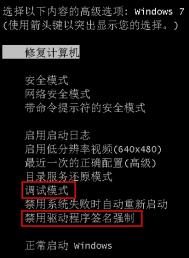怎么设置永久禁用Win10驱动程序强制签名?
在Win10中,未经签名的驱动程序不能使用,这会导致部分硬件出现问题,此时就需要手动关闭Windows10的默认驱动验证。好在这个永久关闭验证的方法很简单,只需一个命令就可以搞定。

▲要关闭强制验证只需执行第一个命令
步骤如下:
1、在开始按钮点击右键,选择命令提示符(管理员)
2、执行以下命令(复制后,在命令提示符中单击鼠标右键即可完成粘贴,然后按回车键执行):
bcdedit.exe /set nointegritychecks on
3、命令瞬间执行完毕,若想恢复默认验证,执行如下命令即可:
bcdedit.exe /set nointegritychecks off
如果你有未签名的硬件驱动需要使用,不妨尝试运行一下第一个命令,也许由此引发的问题就可以暂时解决。不过微软的驱动强制签名政策也是出于安全考虑,如果你没遇到类似问题,还是别关闭签名验证为好。
Win10系统下禁用驱动程序强制签名一般的方法
1、进行下面操作前,请关闭所有正在运行的程序。
第一步、点开开始菜单,点击里面的电脑设置,没有的话,点击所有应用,找到并点击电脑设置(zPC 设置)

第二步、在电脑设置界面,点击左侧更新和恢复(Update and recovery)

第三步、在更新和恢复界面,点击左侧恢复(Recovery),在右侧窗口找到高级启动(Advanced startup)项目下面的立即重启(Restart now),点击立即重启电脑

第四步、电脑重启后,在选择一个选项界面,点击疑难解答

第五步、在疑难解答界面,点击高级选项

第六步、在高级选项界面,点击启动设置

第七步、在启动设置界面,找到并点击重启

第八步、电脑会再次重启,重启后在启动设置界面,点击禁用驱动程序强制签名就可以了!


Win10系统声音文件保存在哪?
一、系统声音文件保存在哪里?
其实Win10系统和之前的系统,如Win7和Win8在这方面是一致的,这早就成为了一个不是秘密的秘密,系统声音文件默认保存在C:WindowsMedia文件夹下,不过之前系统声音,大多数是.wav格式,现在好像也支持.mid格式了。

二、怎么提取系统声音文件?
把系统声音文件提取出来,先复制自己喜欢的声音文件,然后粘贴到自己希望保存的位置就可以了。
三、如何禁用win10系统声音?
也有用tulaoShi.com户不想使用Win10的系统声音,我们可以通过操作,禁用系统声音即可。
1、在桌面上右键点击鼠标,选择个性化,如下图所示:

2、在个性化设置窗口中,点击主题,如下图所示:

3、在主题设置界面中,点击相关设置下方的高级声音设置,如下图所示:

4、在声音设置界面,点击声音方案的展开符号,进入声音方案选项,如下图所示:

5、在展开的声音方案中选择无声,点击确定按钮即可,如下图所示:

以上就是对Win10系统声音文件存储地址详细介绍,有此需要的朋友可以按照上述的方法进行设置
Win10输入法不见了怎么办
Win10开机后输入法不见了怎么办?有用户反映有时会遇到Win10输入法提示框消失,只能输入英文的情况,这个恼人的问题其实在Win8、Win8.1系统中也同样偶尔会出现,下面告诉大家一招解决Win10输入法消失问题。
解决方法
• 首先确保在控制面板中已经选中了使用桌面语言栏,具体方法:
按Win+X控制面板时钟、语言和区域语言高级设置,勾选使用桌面语言栏,保存。

• 如果输入法图标消失,只能输入英文而不显示输入框,可尝试(图老师整理)重启输入法来解决,具体方法:
按Win+R在运行中输入 ctfmon.exe ,回车。

此时应该已解决输入法消失,只能输入英文的问题。
Win10系统更新报错800706d9程序无法运行怎么办?
最近有些网友反馈,称Win10更新会报告800706d9错误,导致无法正常进行。根据微软官方解释,出现这种情况后需要排查一下相关服务是否正常开启。
一、更新报错8000706d9
1、在开始按钮点击右键,选择计算机管理
2、在左边栏找到服务和应用程序→服务,如下图①所示

3、在右边服务中找到Internet Connection Sharing,双击打开(如上图②),在启动类型中选择自动,并启动该服务,单击确定,如下图

4、找到Windows Firewall,双击打开,在启动类型中选择自动,并启动该服务,单击确定,如下图
(本文来源于图老师网站,更多请访问https://m.tulaoshi.com/windowsshi/)
5、再次尝试更新下载和安装
二、应用商店报错8000706d9
检查防火墙是否开启:
1.点击win键+R,输入services.msc回车;

2、确认Windows Firewall以及Internet connection sharing服务都启用了;
3、如果没有启用的话右键点击启动,并双击打开查看启动类型是否禁用,设置为自动即可。

如果上面两种方法不能解决800706d9错误,也有可能是软件的问题,重新安装软件就可以了。
升级win10后图片查看器看图颜色变黄失真该怎么办?
升级win10后,打开(m.tulaoshi.com)图片查看器查看图片,突然发现图片变黄了,这是怎么回事,原来是系统的颜色管理器中默认颜色设置被系统更改了,一起来调回来吧。

1、点击开始键,选择设置

2、在搜索栏中输入,颜色管理,选择颜色管理

3、在打印机那一栏选择,右边挡下拉栏,选择其中的显示器


4、第一个框打勾,下面挡才可以设置,选中2261w,按下面的删除

5、这样就删除了这个默认设置,添加一个新的设置

6、选择这里面挡sRGB IEC61966-2.1,点确定,这样就添加了
(本文来源于图老师网站,更多请访问https://m.tulaoshi.com/windowsshi/)
7、关闭,打开图片看下是否正常了